Comment me connecter à l'interface Web du Point d'accès WiFi ou du répéteur WiFi (cas 1)?
TL-WA801ND( V1 ) , TL-WA5110G , TL-WA601G , TL-WA1201 , TL-WA701ND( V1 ) , TL-WA730RE( V1 ) , TL-WA901ND( V1 V2 ) , TL-WA850RE( V1 ) , TL-WA7210N( V1 ) , TL-WA7510N , TL-WA501G , TL-WA500G , TL-WA830RE( V1 ) , TL-WA854RE( V1 )
Recent updates may have expanded access to feature(s) discussed in this FAQ. Visit your product's support page, select the correct hardware version for your device, and check either the Datasheet or the firmware section for the latest improvements added to your product. Please note that product availability varies by region, and certain models may not be available in your region.
La page de gestion Web est un serveur Web interne intégré qui ne nécessite pas d'accès Internet. Cependant, votre appareil doit être connecté à l'appareil TP-Link. Cette connexion peut être câblée ou sans fil .
Remarque: une version faible de votre navigateur Web peut entraîner des problèmes de compatibilité avec l'interface Web (page de gestion) de votre périphérique, telle que l'impossibilité de se connecter à l'interface, d'afficher des fonctionnalités incomplètes, etc. Il est fortement recommandé d'utiliser une connexion filaire si vous allez changer le réglage sans fil de l'appareil s ou mettre à niveau la version du firmware.
Remarque : pour les produits dont le protocole DHCP est activé par défaut et qui ne figurent pas dans la liste ci-dessous, veuillez vous reporter à ce lien .
Cet article s’applique aux points d’accès sans fil et aux extensions dont le DHCP est désactivé par défaut. ( TL-WA500G, TL-WA501G, TL-WA601G, TL-WA701ND v1, TL-WA801ND v1, TL-WA901ND v1 / v2, Tl-WA730RE, TL-WA5110G, TL-WA5210G, TL-WA7210N, TL-WA7210N, TL-WA830 v1 / v2 de l'ancienne version.)
Avant de vous connecter à l'interface Web, vous devez attribuer une adresse IP statique sur votre ordinateur.
Étape 1
Connectez votre ordinateur au port LAN de TP-Link avec un câble Ethernet.
Étape 2
Attribuez une adresse IP statique manuellement sur votre ordinateur.
Si vous ne savez pas comment attribuer une adresse IP statique à votre ordinateur, vous pouvez vous référer à cette FAQ:
Comment configurer les propriétés TCP / IP de mon ordinateur.
En prenant Windows 7 comme exemple:
1. Cliquez avec le bouton gauche sur Démarrer - Panneau de configuration - Réseau et Internet - Centre Réseau et partage - Modifier les paramètres de la carte(dans le menu de gauche).
2. Cliquez avec le bouton droit sur Connexion au réseau local et accédez à Propriétés . Ensuite, double-cliquez sur Internet Protocol Version 4 (TCP / IPv4) .
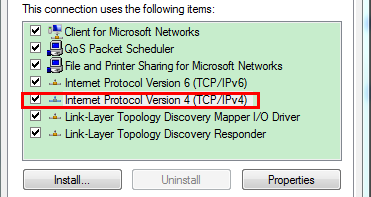
3. Veuillez définir une adresse IP statique comme 192.168.1.x. Si votre AP est 192.168.0.254, définissez une adresse IP statique telle que 192.168.0.X.
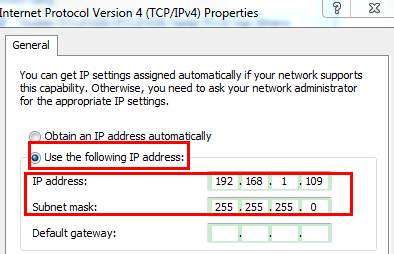
Note:
L'IP LAN change par modèle. Veuillez le trouver sur l'étiquette inférieure du produit.
Étape 3
Ouvrez le navigateur Web et tapez l'adresse IP du point d'accès / de l'extension (la valeur par défaut est 192.168.1.1/192.168.1.254/192.168.0.254) dans la barre d'adresse, puis appuyez sur Entrée .

Étape 4
Tapez le nom d'utilisateur et le mot de passe dans les champs de la page de connexion. Le nom d'utilisateur et le mot de passe par défaut sont tous deux admin , puis cliquez sur OK.
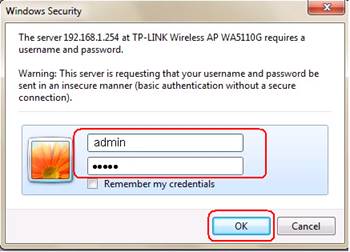
NOTE:
1. Les paramètres IP ci-dessus permettent de se connecter à l'interface Web de TP-Link pour la configuration.
2. Si un routeur haut débit vous fournit une connexion Internet, veuillez reconfigurer les paramètres IP de votre ordinateur pour obtenir une adresse IP automatiquement et obtenir une adresse de serveur DNS automatiquement.
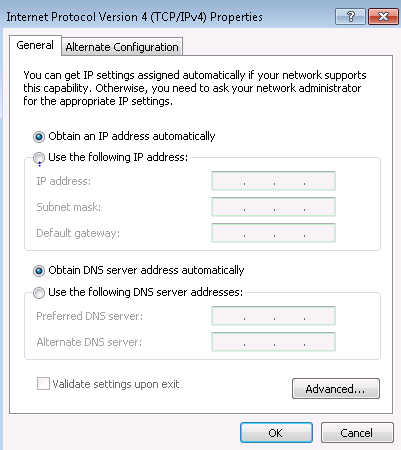
Pour en savoir plus sur chaque fonction et configuration, consultez le Centre de téléchargement pour télécharger le manuel de votre produit.
Est-ce que ce FAQ a été utile ?
Vos commentaires nous aideront à améliorer ce site.
Quelle est votre préoccupation avec cet article ?
- Mécontent du produit
- Trop compliqué
- Titre déroutant
- Ne s'applique pas à moi
- Trop vague
- Autre
Merci
Pour nous écrire.
Cliquer ici pour contacter le service support TP-Link.
Ce site Web utilise des cookies pour améliorer la navigation sur le site Web, analyser les activités en ligne et offrir aux utilisateurs la meilleure expérience sur notre site Web. Vous pouvez vous opposer à tout moment à l'utilisation de cookies. Vous pouvez obtenir plus d'informations dans notre politique de confidentialité .
Ce site Web utilise des cookies pour améliorer la navigation sur le site Web, analyser les activités en ligne et offrir aux utilisateurs la meilleure expérience sur notre site Web. Vous pouvez vous opposer à tout moment à l'utilisation de cookies. Vous pouvez obtenir plus d'informations dans notre politique de confidentialité .
Cookies basiques
Ces cookies sont nécessaires au fonctionnement du site Web et ne peuvent pas être désactivés dans vos systèmes.
TP-Link
SESSION, JSESSIONID, accepted_local_switcher, tp_privacy_base, tp_privacy_marketing, tp_smb-select-product_scence, tp_smb-select-product_scenceSimple, tp_smb-select-product_userChoice, tp_smb-select-product_userChoiceSimple, tp_smb-select-product_userInfo, tp_smb-select-product_userInfoSimple, tp_top-banner, tp_popup-bottom, tp_popup-center, tp_popup-right-middle, tp_popup-right-bottom, tp_productCategoryType
Youtube
id, VISITOR_INFO1_LIVE, LOGIN_INFO, SIDCC, SAPISID, APISID, SSID, SID, YSC, __Secure-1PSID, __Secure-1PAPISID, __Secure-1PSIDCC, __Secure-3PSID, __Secure-3PAPISID, __Secure-3PSIDCC, 1P_JAR, AEC, NID, OTZ
Zendesk
OptanonConsent, __cf_bm, __cfruid, _cfuvid, _help_center_session, _pendo___sg__.<container-id>, _pendo_meta.<container-id>, _pendo_visitorId.<container-id>, _zendesk_authenticated, _zendesk_cookie, _zendesk_session, _zendesk_shared_session, ajs_anonymous_id, cf_clearance
Cookies d'analyse et marketing
Les cookies d'analyse nous permettent d'analyser vos activités sur notre site Web pour améliorer et ajuster les fonctionnalités de notre site Web.
Les cookies marketing peuvent être définis via notre site Web par nos partenaires publicitaires afin de créer un profil de vos intérêts et pour vous montrer des publicités pertinentes sur d'autres sites Web.
Google Analytics & Google Tag Manager
_gid, _ga_<container-id>, _ga, _gat_gtag_<container-id>
Google Ads et DoubleClick
test_cookie, _gcl_au










